win7開機啟動項設(shè)置教程
關(guān)于win7開機啟動項設(shè)置,其實有兩種不同的解答,一種是開機軟件的啟動設(shè)置,主要用于優(yōu)化開機速度;另一種是啟動盤的設(shè)置,主要用于重裝系統(tǒng)。下面我們就分別來看看這兩個操作的具體方法吧。
win7開機啟動項設(shè)置教程一:開機軟件啟動設(shè)置。
1、首先使用鍵盤“win+r”快捷鍵,輸入“msconfig”,使用回車確定。
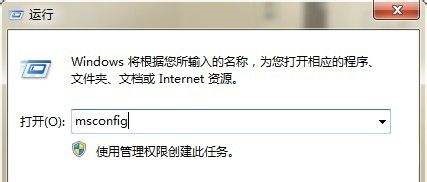
2、在系統(tǒng)配置上方選擇“常規(guī)”選項卡,然后選擇下方“有選擇的啟動”,然后將“加載啟動項”點成圖示形狀。

3、然后選擇上方“啟動”選項卡,勾選想要開機啟動的軟件,取消勾選不想要開機啟動的軟件即可。
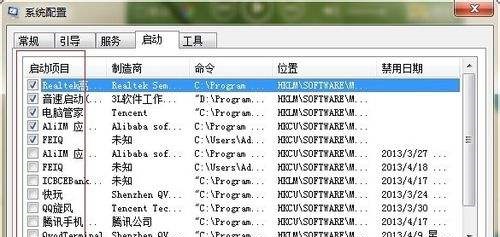
二:設(shè)置硬盤啟動項
1、一般應(yīng)用于u盤重裝時更改u盤啟動項,首先制作一個系統(tǒng)u盤。
2、然后將想要安裝的系統(tǒng)放入u盤中。
【官方win7旗艦版下載】
這款系統(tǒng)在官方win7旗艦版的基礎(chǔ)上加入了更多功能模式,保證用戶在使用過程中能夠選擇到自己最適合的功能模式。
同時,該系統(tǒng)還將大部分的實用驅(qū)動封裝在內(nèi),用戶可以根據(jù)實用的硬件自行選擇相關(guān)的驅(qū)動安裝使用。

3、將u盤插入電腦,然后使用熱鍵進入bios設(shè)置(一般是“Del”或者“F12”,詳見電腦說明書)。
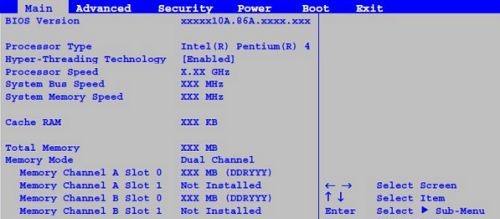
4、按鍵盤“→”,切換到“Boot”,移動到“Boot Device”,按下回車。
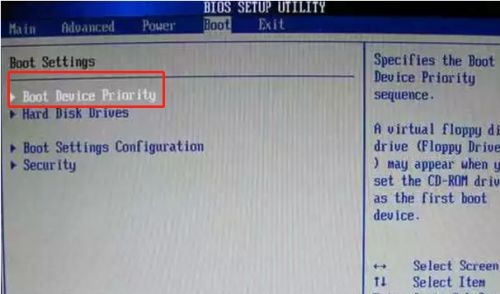
5、將“USB HDD”設(shè)置到第一個,然后按“F10”保存,這樣就設(shè)置好u盤啟動了,如果要設(shè)置其他啟動項也可以按上述方法操作。
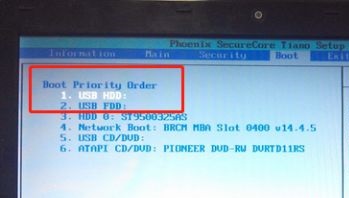
6、之后只要重啟電腦,進入pe系統(tǒng),就能夠使用之前下載的系統(tǒng)進行重裝了。

相關(guān)文章:win7進入安全模式 | win7鏡像文件下載
以上就是win7開機啟動項設(shè)置教程。兩種啟動項設(shè)置都很常見,尤其是在不用任何第三方工具的情況下,希望能夠讓大家學(xué)會。想知道更多相關(guān)教程還可以收藏好吧啦網(wǎng)。
以上就是win7開機啟動項設(shè)置教程的全部內(nèi)容,望能這篇win7開機啟動項設(shè)置教程可以幫助您解決問題,能夠解決大家的實際問題是好吧啦網(wǎng)一直努力的方向和目標。
相關(guān)文章:
1. Centos7安裝Chacha20加密算法詳解2. win11安裝跳過tpm3. CentOS7中無法找到pci find device函數(shù)的解決方法4. centos7使用docker部署gitlab-ce-zh應(yīng)用詳解5. win7怎么設(shè)置屏幕休眠密碼(win7屏幕保護設(shè)置密碼)6. Freebsd+IPFW結(jié)合使用防小規(guī)模DDOS攻擊的配置方法7. 通過鎖定Win7注冊表編輯器來防止主頁被篡改的方法(圖)8. Win10如何一鍵重裝系統(tǒng)?Win10一鍵重裝系統(tǒng)教程9. Win10和Win7怎么共享打印機10. tcpip.sys是什么文件 tcpip.sys藍屏的解決辦法

 網(wǎng)公網(wǎng)安備
網(wǎng)公網(wǎng)安備